Garmin Echo 201dv 5" DF WW (010-01254-00) [7/14] Страница флэшер
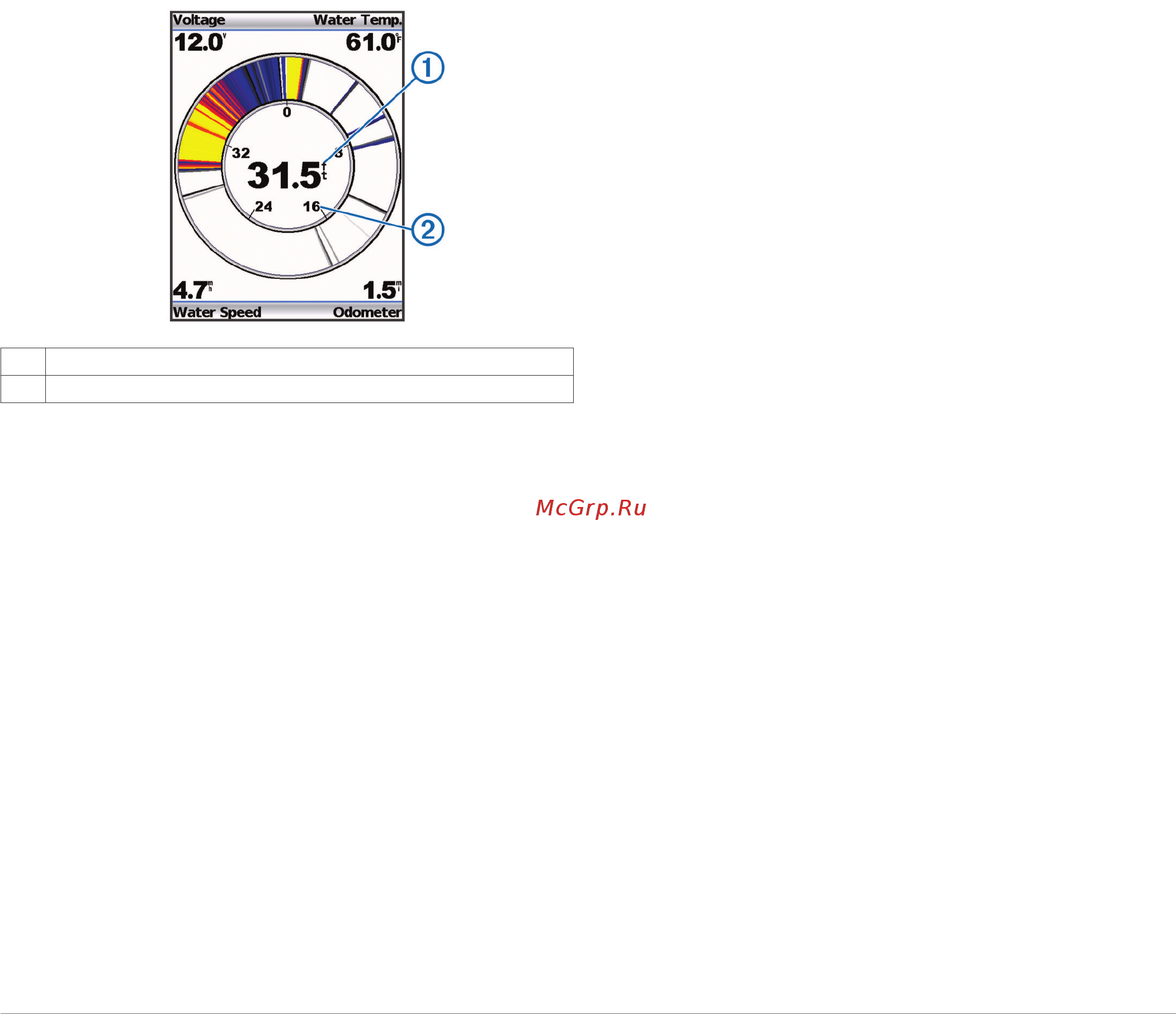
При уменьшении шкалы диапазона глубины можно
просматривать более подробные данные об изменениях.
В режиме Авто диапазон глубины устанавливается
таким образом, чтобы показать все значения,
сохраненные в журнале, за выбранный период.
Температура: отображение графика изменения
температуры воды. При увеличении шкалы диапазона
температуры можно просматривать более значительные
изменения температуры. При уменьшении шкалы
диапазона температуры можно просматривать более
подробные данные об изменениях. В режиме Авто
диапазон устанавливается таким образом, чтобы
показать все значения, сохраненные в журнале, за
выбранный период.
Страница "Флэшер"
На странице "Флэшер" показания сонара отображаются в
виде круговой шкалы глубины, на которой представлены
данные о том, что находится под вами. Она имеет форму
кольца, которое начинается в верхней части; значения
меняются по часовой стрелке. Число внутри кольца
обозначает глубину. Показания сонара мигают на кольце,
если они принимаются на указанной глубине.
Интенсивность сигнала сонара отображается различными
цветами.
Выберите пункт MENU > Страницы > Флэшер.
À
Глубина в текущем местоположении
Á
Шкала глубин
Страница числовых данных
На странице числовых данных вы можете увидеть числовые
данные вместо графика.
Выберите пункт MENU > Страницы > Численные
показания.
Сброс одометра
Прежде чем сбросить одометр, необходимо подключить
устройство к датчику скорости.
На странице "Числовые данные" выберите пункт MENU >
Сбросить значения одометра.
Сонар
На следующих страницах отображается визуальное
представление дна под судном: страница полноэкранного
режима, страница с раздельным увеличением, страница с
разделением частот и страница флэшера. Эти страницы
сонара можно настраивать.
ПРИМЕЧАНИЕ. не все устройства поддерживают эти
функции.
Вид сонара DownVü
ПРИМЕЧАНИЕ. не все модели поддерживают технологию
сонара и датчиков DownVü.
ПРИМЕЧАНИЕ. чтобы сонар поддерживал функцию
сканирования DownVü, необходим совместимый
картплоттер или рыбопоисковый эхолот, а также
совместимый датчик.
DownVü высокочастотный сонар обеспечивает более четкое
изображение происходящего под судном, что позволяет
получить более полное представление об объектах, над
которыми проходит судно.
Обычные датчики выпускают конусообразный луч. DownVü
Сонар с технологией сканирования выпускает узкий луч,
схожий по форме с лучом копировальной машины. Этот луч
обеспечивает более четкое, напоминающее фотографию
изображение того, что находится под судном.
Частоты сонара
ПРИМЕЧАНИЕ. доступные частоты зависят от
используемого датчика.
Настройка частот позволяет приспособить сонар для
конкретных целей и под определенную глубину.
Высокие частоты используют узкие лучи и лучше подходят
для высоких скоростей судна и сложных морских условий.
Уровень разрешения дна и термоклин будут более высоким,
если использовать высокие частоты.
Низкие частоты используют более широкие лучи, которые
охватывают большую площадь и позволяют рыбакам
видеть больше целей, однако они могут создавать более
высокий уровень поверхностного шума и ухудшать
непрерывность сигнала со дна при сложных морских
условиях. Широкие лучи создают большие арки для эхо-
сигналов от рыбы, поэтому они идеально подходят для
обнаружения рыбы. Использование широких лучей также
лучше подходит для большой глубины, поскольку низким
частотам легче ее достичь. Их можно использовать для
определения структуры дна (например, наличия куч
хвороста).
Одновременный двухчастотный просмотр с помощью
режима разделения частот позволит вам просматривать
большую глубину с помощью низких частот и в то же время
увидеть больше деталей благодаря высоким частотам.
Выбор частоты
1
Выберите MENU.
2
Выберите Частота или ЧАСТОТА.
3
Выберите частоту.
Настройка диапазона шкалы глубин
Устройство позволяет настроить диапазон шкалы глубин,
которая отображается в правой части экрана.
Автоматическая настройка диапазона устанавливает дно на
нижней трети экрана сонара; эту функцию удобно
использовать для отслеживания дна при слабых и средних
изменениях рельефа.
Если глубина изменяется сильно (например, свал или
клиф), вы можете настроить диапазон вручную, чтобы
увидеть конкретный диапазон глубин. Дно будет
отображаться на экране, если оно входит в диапазон,
установленный вручную.
1
Выберите пункт MENU > Диапазон.
2
Выберите один из вариантов.
• Для того чтобы включить автоматическую настройку
диапазона в зависимости от глубины, выберите пункт
Авто.
Сонар 3
Содержание
- Руководство пользователя 1
- Серии 200 300 и 500 1
- Введение 1 3
- Калибровка 3
- Начало работы 1 3
- Приложение 3
- Содержание 3
- Сонар 3 3
- Страницы 3
- Указатель 8 3
- Автоматическое включение устройства 5
- Введение 5
- Ввод числовых значений 5
- Выбор типа датчика 5
- Используемые обозначения 5
- Кнопки 5
- Настройка контрастности 5
- Настройка подсветки 5
- Настройка цветовой схемы 5
- Начало работы 5
- Обращение в службу поддержки garmin 5
- Регистрация устройства 5
- Установка цветового режима 5
- Время отключения меню 6
- Выбор страницы 6
- Использование функции быстрой настройки 6
- Настройка бипера 6
- Настройки страницы журнала 6
- Расширение экрана масштабирования 6
- Страница полноэкранный режим 6
- Страница раздельное увеличение 6
- Страница с разделением частот 6
- Страницы 6
- Вид сонара downvü 7
- Выбор частоты 7
- Настройка диапазона шкалы глубин 7
- Сброс одометра 7
- Сонар 7
- Страница флэшер 7
- Страница числовых данных 7
- Частоты сонара 7
- Включение a scope 8
- Настройка внешнего вида объектов в толще воды 8
- Настройка масштаба 8
- Настройка скорости прокрутки сонара 8
- Настройки усиления и помех на экране сонара 8
- Отображение и настройка линии глубины 8
- Переход к журналу сонара 8
- Приостановка экрана сонара 8
- Фиксация дна на экране 8
- Автоматическая настройка усиления 9
- Настройка интенсивности цвета 9
- Настройка контрастности 9
- Настройка подавления помех 9
- Настройка усиления вручную 9
- Настройки числовых данных сонара 9
- Сигналы 9
- Скрытие поверхностного шума 9
- Восстановление исходных заводских настроек 10
- Калибровка 10
- Калибровка датчика скорости относительно воды 10
- Настройка корректировки температуры воды 10
- Настройка смещения киля 10
- Настройки системных единиц 10
- Настройки системы 10
- Лицензионное соглашение на программное обеспечение 11
- Очистка корпуса устройства 11
- Очистка экрана 11
- Приложение 11
- Технические характеристики 11
- Указатель 12
- Www garmin com support 14
Похожие устройства
- Alienware A15-2228 Инструкция по эксплуатации
- Alienware A17-2242 Инструкция по эксплуатации
- Dell XPS 9550-7920 Инструкция по эксплуатации
- Alienware A15-9556 Инструкция по эксплуатации
- Alienware A15-9532 Инструкция по эксплуатации
- Alienware A15-9549 Инструкция по эксплуатации
- Alienware A17-9570 Инструкция по эксплуатации
- Alienware A17-9563 Инструкция по эксплуатации
- Alienware A17-9587 Инструкция по эксплуатации
- Alienware A15-1585 Инструкция по эксплуатации
- Alienware A15-2211 Инструкция по эксплуатации
- Alienware A17-2235 Инструкция по эксплуатации
- BQ Aquaris M5.5 32Gb/3Gb Black (C000131) Инструкция по эксплуатации
- BQ Aquaris M5 16Gb/2Gb Black (C000076) Инструкция по эксплуатации
- BQ Aquaris M5 16Gb/2Gb White (C000077) Инструкция по эксплуатации
- BQ Aquaris M5 16Gb/3Gb Black (C000084) Инструкция по эксплуатации
- BQ Aquaris M5 16Gb/3Gb White (C000085) Инструкция по эксплуатации
- BQ Aquaris X5 Android Version 16Gb/2Gb Bl. (C000079) Инструкция по эксплуатации
- BQ Aquaris X5 Android Version 16Gb/2Gb Wh. (C000078) Инструкция по эксплуатации
- BQ Aquaris M5.5 16Gb/3Gb White (C000081) Инструкция по эксплуатации
![Garmin Echo 201dv 5" DF WW (010-01254-00) [7/14] Страница флэшер](/img/pdf.png)